Hostwinds Tutorials
Suchergebnisse für:
Inhaltsverzeichnis
So richten Sie AutoDJ beim SHOUTcast-Hosting ein
Mit Ihrem Shoutcast-Station möchten Sie möglicherweise automatisch eine bestimmte Wiedergabeliste von Musik oder anderen Audiodateien abspielen. Glücklicherweise kann mit Hostwinds Whmsonic auf unserem shoutcast-Hosting dies durch Autodj erfolgen. Autodj nimmt eine Wiedergabeliste, die Sie erstellt haben, und spielt sie auf Wiederholung. Sie können es sogar einrichten, um die Titel zu mischen, die sie auch spielt. In diesem Anleitung wird angezeigt, wie Autodj auf Ihrer shoutcast-Station eingerichtet und spielt.
So richten Sie AutoDJ zum ersten Mal ein
Melden Sie sich in der Systemsteuerung Ihres Shoutcast-Station an
Navigieren Sie vom linken Menü zu Managements => Richten Sie einen AutoDJ einund klicken Sie darauf.
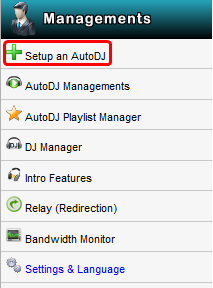
Nachdem Sie darauf geklickt haben, werden Sie auf eine Seite gebracht, die Sie durch das Setup des Autodj leiten. Füllen Sie diese Felder aus, wie Sie möchten, und beenden Sie dann, indem Sie das Setup drücken. Eine Beschreibung dessen, was jede Option ist, finden Sie unten.
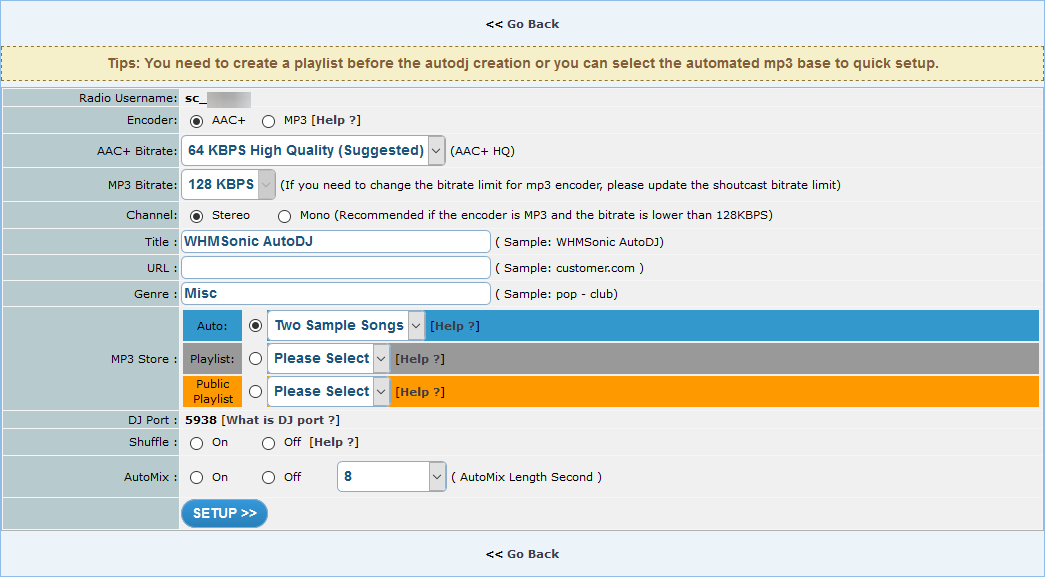
- Radio Benutzername - Dies ist der Benutzername Ihrer shoutcast-Station. Dies kann nicht geändert werden, ist jedoch nur ein zusätzlicher Hinweis auf den aktuellen Shoutcast-Benutzernamen.
- Encoder - Dies ist der Encoder, der vom Server verwendet wird, um das Audio an Ihre Zuhörer zu senden. Normalerweise wird dies durch die Arten von Dateien bestimmt, die Sie streamen. Am häufigsten wird dies MP3 sein.
- AAC + Bitrate - Dies ist das AAC-Bitrate, das der Station verwendet. Es wird empfohlen, dieses Set als vorgeschlagene Option zu halten, die Leistung zu verbessern und die Latenz zu reduzieren. Beachten Sie, dass dies nur für AAC + Streaming an der Station gilt.
- MP3-Bitrate - Dies ist das MP3-Bitrate, das der Station verwendet. Dies wird durch den Plan bestimmt, den Sie mit Hostwinds erworben haben. Dies wirkt sich nur auf das MP3-Streaming an der Station aus.
- Kanal - Der Kanal, der für die Audioausgabe verwendet wird. Die Standardeinstellung von Stereo sollte gut funktionieren.
- Titel - Dies ist der Titel Ihres Baches. Wenn Sie einen Podcast oder einen Sendernamen haben, können Sie dies hier einstellen.
- URL - Obwohl dies nicht unbedingt erforderlich ist, können Sie dies überall dort einstellen, wo Sie Ihren Web-Player für Ihre SHOUTcast-Station haben. Es ist auch sinnvoll, dieses Feld leer zu lassen.
- Genre - Hier können Sie das spezifische Musikgenre angeben, das Sie an Ihrem Bahnhof spielen. Auch hier kann dies als Standard oder was auch immer Sie möchten.
- MP3 Store - Diese Option bestimmt, wo sich der AUTODJ die Audiodateien ergreift. Mit Auto ergreift es eine Standardliste der Songs. Für die Wiedergabeliste können Sie eine in der Systemsteuerung erstellte Playlist angeben, damit der Autodj verwendet wird. Öffentliche Wiedergabeliste kann derzeit nicht verwendet werden, da sie sich auf eine öffentliche Wiedergabeliste aus WhMSSonic bezieht, die nicht mehr existiert.
- DJ Port - Dies gibt den Standard-DJ-Anschluss an, der eine Verbindung zum Server herstellen kann, während der Autodj läuft.
- Mischen - Hier können Sie einstellen, ob die Wiedergabeliste, die Sie auf Ihrem Autodj spielen, shuffle mischen oder nicht.
- _AutoMix_- Dies ist für die Crossfade der Audiodateien in der Wiedergabeliste. Bestimmen, wie viel Überlappung dort mit jedem Song vorhanden ist.
- Setup - Schließt das Setup für Ihren AutoDJ ab, wenn Sie darauf klicken.
Bei der Beendigung des Setups wird der AUTODJ erstellt, und wenn eine Wiedergabeliste angegeben wurde, ist es für den Einsatz verfügbar. Wenn es nicht automatisch gestartet wird, kann dies manuell über das Bedienfeld erfolgen. Navigieren Sie zu Managements => AutoDJ-Management.
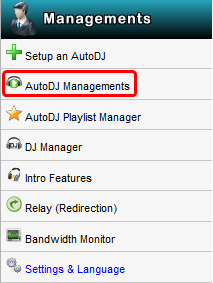
Wenn der Autodj nicht als Nächste aufgelistet ist AUFkönnen Sie auf die Schaltfläche Start klicken, um den AutoDJ zu starten. Bei erfolgreichem Start wird eine Meldung angezeigt, die darauf hinweist.

Wenn Sie Fragen haben sollten oder Hilfe möchten, wenden Sie sich bitte durch Live-Chat oder von ein Ticket einreichen mit unserem technischen Support-Team.
Geschrieben von Hostwinds Team / Kann 29, 2018
